Plasser widgeter og appsnarveier på iPhone-låseskjermen med AnyLock
Innføringen av Notification Center i iOS 5 gjorde virkelig småprogrammer populære blant brukere av jailbroken iDevices. Det er mange NC-widgeter tilgjengelig i Cydia-butikken, og justeringer som Dashboard X har gått et skritt videre ved å bringe widgets til iPhone Springboard. AnyLock er ikke en konkurrent til Dashboard X, siden det ikke legger widgets til Springboard, men funksjonaliteten det tilbyr er ganske lik Dashboard X. Brukere av denne nye finjusteringen vil kunne tilpasse låseskjermen på sin iPhone ved å plassere et widget eller appikon der. Hvis det ikke er nok for deg, kan du til og med velge å fjerne noen få lagerfunksjoner på låseskjermen for å optimalisere den for å få flere appsnarveier og widgeter.
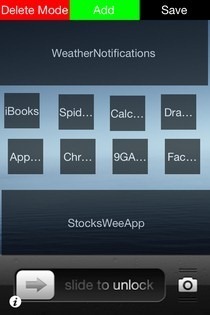
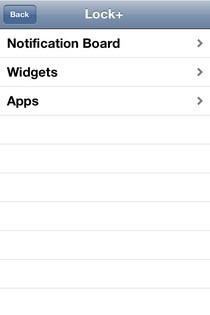
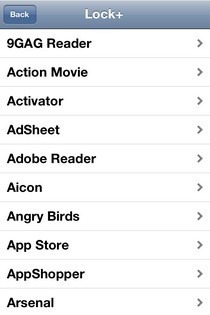
Noen vil kanskje hevde at en finjustering som AnyLock ugyldiggjør hele formålet med å ha en låseskjerm, ettersom du kan ende opp med å lansere apper utilsiktet, og personvernet ditt vil også bli redusert. Heldigvis har utvikleren av AnyLock tenkt på alt det. Snarveiene for appen som er plassert på enhetens låseskjerm lanseres ikke med et enkelt trykk. Du må enten dobbeltklikke på hvert ikon, eller sveipe over det for å gå til appen (valget mellom de to bevegelsene kan gjøres i AnyLock-menyen lagt til av tweak til aksjeinnstillinger-appen). Når det gjelder personvern, roter ikke finjusteringen seg med passkodelås på noen måte, og du må fremdeles angi låsetasten før du kan åpne hvilken som helst app. Så når du har lastet ned AnyLock til din jailbroken iPhone, vil den legge til et nytt ikon til springbrettet. Det er gjennom denne appen du må konfigurere det nye utseendet til din iPhone-låseskjerm.
For å komme i gang, treffer det grønne Legge til -knappen i redigeringsskjermen. Dette tar deg til en ny meny, hvor det er mulig å legge til en widget eller app til låseskjermen. Alle aksje- og tredjepartsapper er oppført av AnyLock i Apps Meny. Hver widget som er installert på enheten din er synlig i widgets menyen også. Etter å ha valgt hver app eller widget gir AnyLock brukerne sine en sjanse til å ordne ikonet på falsk låseskjerm (alle arrangementer og valg vises på den virkelige låseskjermen når du er gjort). For å justere ikoner, hold ganske enkelt fingeren over dem og dra dem rundt. Hvis du vil fjerne et tillegg fra redigeringsskjermen, trykker du på det røde Slett modus -knappen og trykk deretter på det uønskede ikonet eller widgeten. Når den er forsvunnet, trykker du på Slett modus igjen for å fortsette som normalt. Når du er fornøyd med alt, trykk på Lagre og avslutt appen.
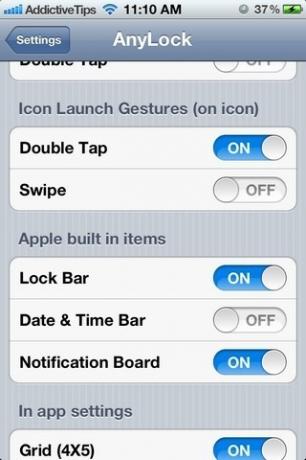
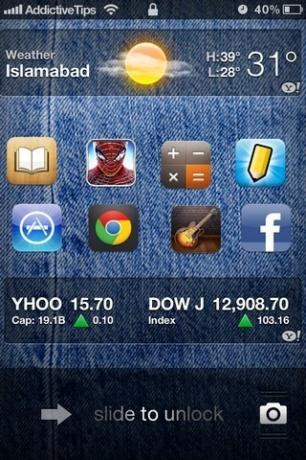
Nå må du aktivere finjusteringen fra menyen i Innstillinger-appen. Fra denne samme menyen får brukere også valget mellom å velge bevegelsene de vil bruke for å låse opp enheten og starte apper. Selv om du kan velge dobbelttrykk og sveip bevegelser for begge disse handlingene, anbefaler vi dobbelttrykk for apper og sveip for å låse opp. Andre alternativer i AnyLock-menyen inkluderer valget om å fjerne låselinje, dato og tidslinje og varslingstavle, samt bytte for å stille inn låseskjermikonene til et 4X5 rutenett.
AnyLock er tilgjengelig i BigBoss-repo i Cydia-butikken for $ 1,99, en pris som er mer enn berettiget for en så utrolig nyttig og nydelig finjustering.
Søke
Siste Innlegg
Søk, samle og del GIF på din iPhone ved hjelp av Riffsy
Internett ville være et veldig kjedelig sted uten GIF-er; Du kan sk...
Slik finner du kalorier forbrent ved å gå på iPhone
IPhone 6 og over kan telle antall trinn du tar. Det er omtrent som ...
Slik bruker du en iPhone med en ødelagt strømknapp
iOS til tross for det sterkeste av bygg er mottakelige for skader. ...



